Якщо ви шукаєте спосіб конвертувати файли Office (Word, Excel, PowerPoint) у файли PDF, продовжуйте читати нижче.
Формат файлу PDF є одним із найпоширеніших форматів файлів, які використовуються сьогодні. Він не тільки широко використовується в юридичній, медичній індустрії та у сфері нерухомості, але також використовується в школах і коледжах, малому бізнесі або навіть вдома.
Більшість людей та організацій віддають перевагу формату PDF через його переносимість (ви можете поділитися ним без необхідність турбуватися про залежності), надійність, безпека, простота створення та універсальна сумісність.
У цьому посібнику ми розповімо вам, як конвертувати файли Office у PDF. Цей посібник буде корисним як користувачам Office, так і тим, хто його не має.
Як перетворити файли Microsoft Office в PDF (якщо у вас є MS Office чи ні)
- Спосіб 1. Перетворіть файли Office у PDF у Microsoft Office.
- Спосіб 2. Перетворіть файли Office у PDF за допомогою Google Drive.
- Спосіб 3. Перетворюйте файли Office у PDF за допомогою онлайнового конвертера PDF.
- Спосіб 4. Перетворіть файли Microsoft Office у PDF за допомогою LibreOffice.
Спосіб 1. Як перетворити файли Word, Excel або PowerPoint в PDF у Microsoft Office.
Найпростіший спосіб перетворити будь-який документ Office (Word, Excel або PowerPoint) у PDF - це скористатися командою "Зберегти як" у програмі Office, у якій ви відкриваєте файл, і в якій потрібно зберегти документ PDF. Наприклад, щоб перетворити файл Microsoft Word у PDF: *
* Примітка: У цьому прикладі ми покажемо, як перетворити документ Word у PDF. Ви можете використовувати ті самі кроки для будь-якого іншого файлу MS Office (Excel або PowerPoint), оскільки кроки однакові.
1. Відкрийте цільовий документ і натисніть Файл розташований у верхньому лівому куті вашого вікна.
2. Виберіть Зберегти як з лівої панелі.
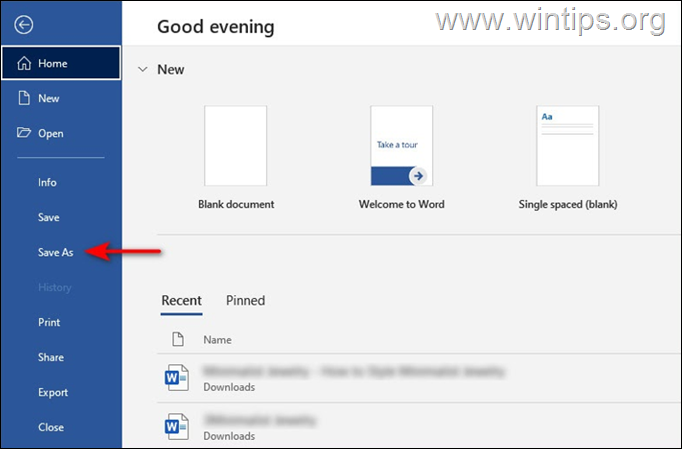
3. На екрані «Зберегти як» клацніть папку (розташування), де ви хочете зберегти файл (наприклад, «Документи»).
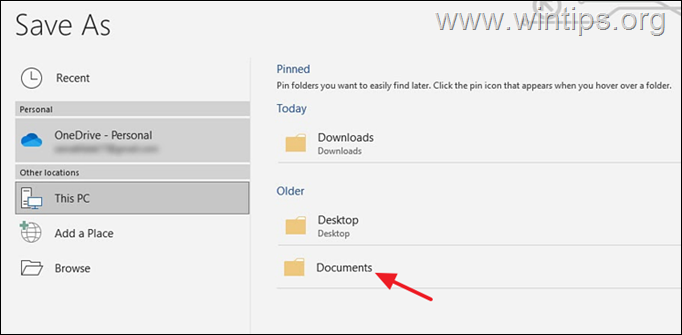
4. У вікні «Зберегти як» розгорніть «Зберегти як тип"варіант і виберіть"PDF (*.pdf)".
5. Нарешті, натисніть кнопку Зберегти кнопку, щоб зберегти файл у форматі PDF.
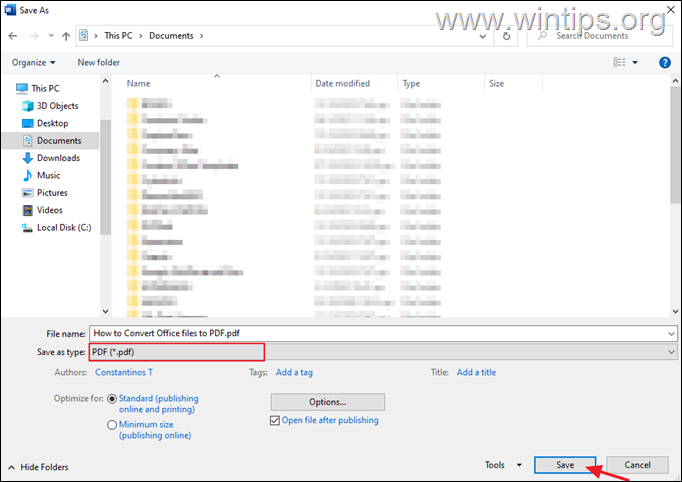
Спосіб 2. Перетворіть файли Microsoft Office у PDF за допомогою Google Drive.
Якщо у вас не встановлено пакет Microsoft Office, ви можете легко конвертувати будь-який файл документа Word, Excel або PowerPoint у PDF за допомогою Google Drive.
1. відчинено Google Диск і натисніть на Нова кнопка.
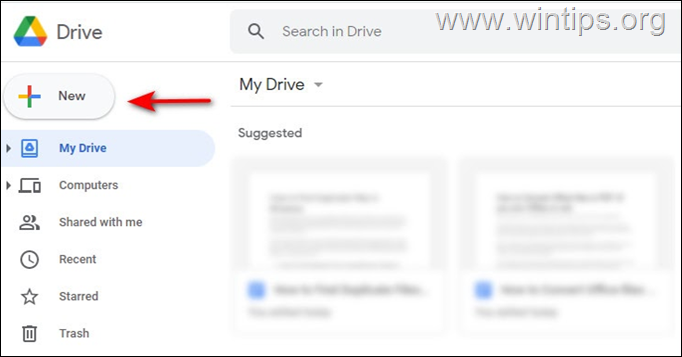
2. Виберіть Завантаження файлу і завантажте файл Office, який потрібно конвертувати.
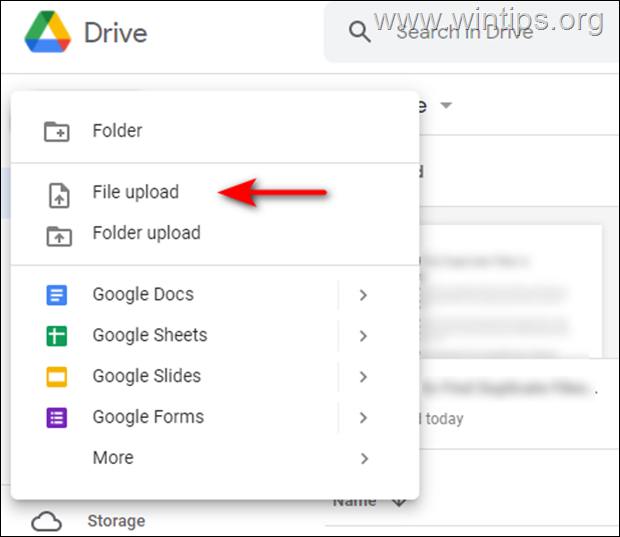
3. Тепер клацніть правою кнопкою миші файл, який ви завантажили, і виберіть Відкрити за допомогою > Google [Сервіс]. Наприклад, якщо ви завантажуєте документ Word, вам слід завантажити його в Документи Google.
4. Після відкриття файлу виберіть Файл з верхньої панелі, як показано нижче, і перейдіть до: Завантажити –> Документ PDF (.pdf). Це має швидко перетворити файл у PDF.
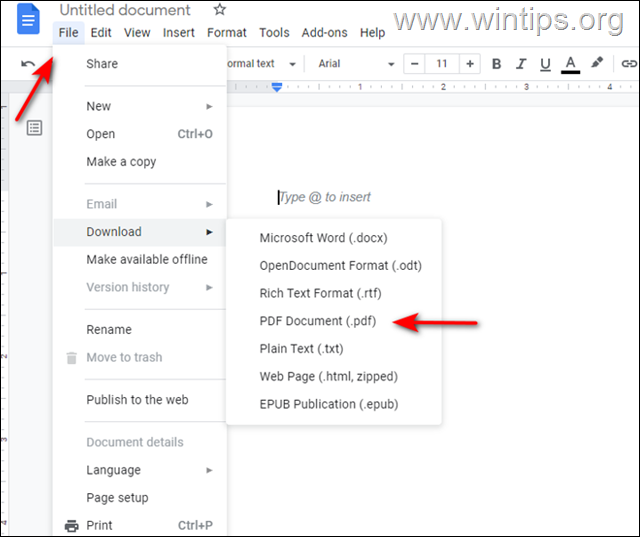
Спосіб 3. Конвертуйте файли Microsoft Office у PDF онлайн.
Іншим методом перетворення файлів Office у PDF є використання онлайн-служби PDF Converter. (У цьому прикладі ми будемо використовувати freepdfconvert.com Для цієї мети).
1. Перейдіть до freepdfconvert.com і натисніть на Виберіть файл.
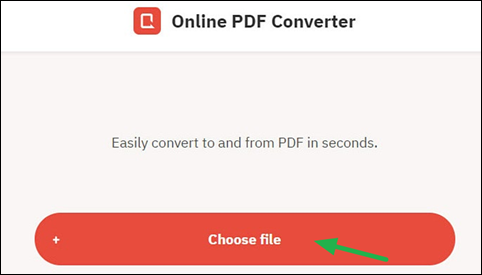
2. Завантажте файл, який потрібно конвертувати в PDF.
3. Натисніть кнопку Завантажити кнопку, щоб завантажити PDF-файл.
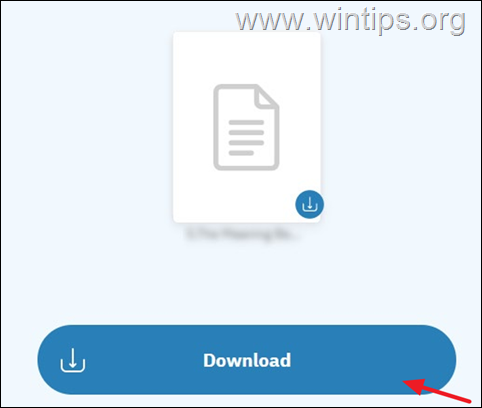
Спосіб 4. Перетворіть файли Microsoft Office у PDF за допомогою LibreOffice.
LibreOffice — це безкоштовна альтернатива Microsoft Office, яка включає програму для електронних таблиць, інструмент для роботи з базою даних, програму для створення презентацій і текстовий процесор. Ви можете відкривати на ньому файли Office і легко редагувати або конвертувати їх у PDF.
- Завантажте останню версію LibreOffice на вашому ПК.
- Після завершення завантаження встановіть його, а потім запустіть програму.
- Тепер відкрийте файл у LibreOffice, який ви хочете перетворити в PDF.
- Натисніть на Файл і вибрати Експортувати як PDF.
Це воно! Який метод спрацював для вас?
Дайте мені знати, чи допоміг вам цей посібник, залишивши свій коментар про свій досвід. Будь ласка, поставте лайк і поділіться цим посібником, щоб допомогти іншим.